Como inicializar no modo de segurança no Windows
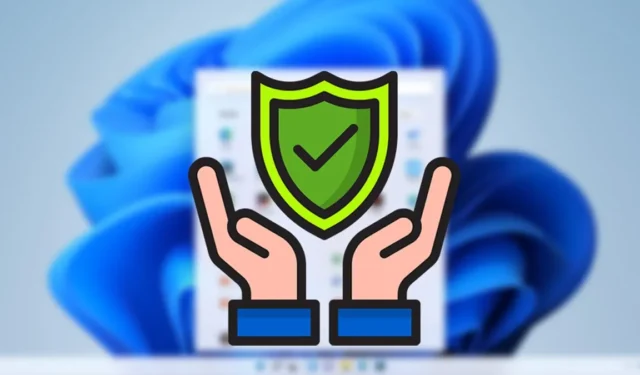
O modo de segurança é um dos locais mais importantes do seu computador com Windows. Quando as coisas dão errado no seu PC que você não consegue resolver através do sistema operacional, o Modo de segurança pode ser o lugar certo.
Mas como você inicializa no modo de segurança? Certamente é um pouco diferente no Windows agora do que costumava ser, com o clássico método “pressione F8 enquanto o PC está inicializando” não funcionando mais em PCs mais novos devido à rapidez com que eles inicializam.
Mas ainda existem várias maneiras de inicializar no modo de segurança no Windows, e mostraremos as principais aqui. Observe que esses métodos funcionam para Windows 10 e Windows 11.
Inicializar a partir da recuperação
Se você não conseguir inicializar o Windows (se ficar preso em um loop de reparo automático ou apenas obter uma tela em branco quando o Windows tentar abrir, por exemplo), a melhor maneira de inicializar no modo de segurança é usar uma recuperação disco ou seu disco de instalação original do Windows.
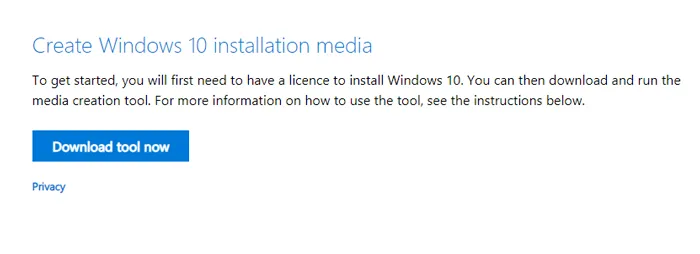
Depois de criar sua unidade de instalação ou recuperação, insira-a na unidade USB, reinicie o computador e siga estas etapas:
- Na tela de configuração do Windows, clique em “Reparar seu computador”.
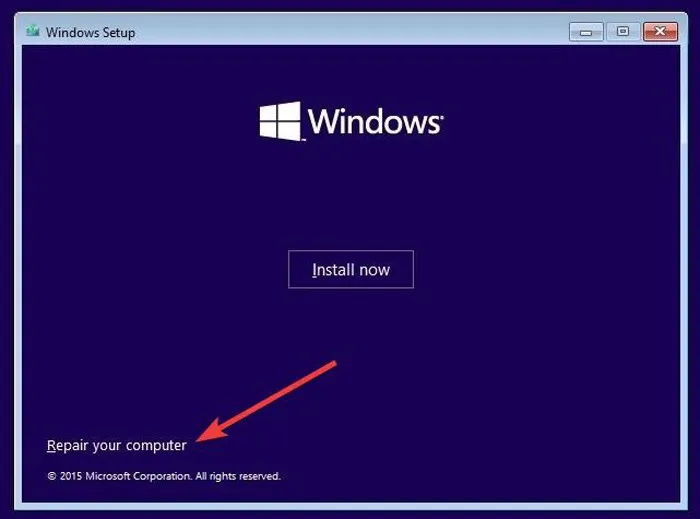
- Na tela de abertura “Escolha uma opção”, selecione “Solucionar problemas”.
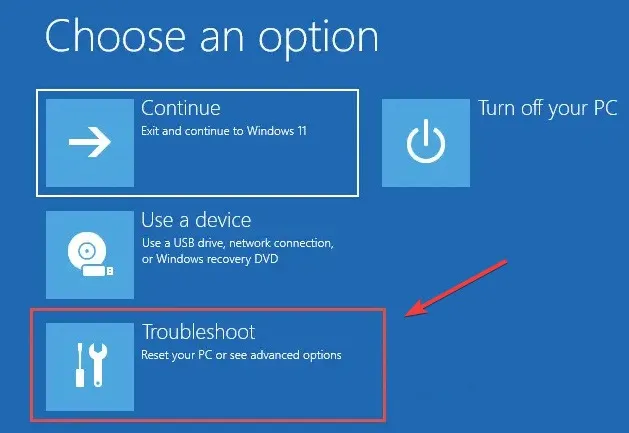
- Escolha “Opções avançadas” na janela seguinte.
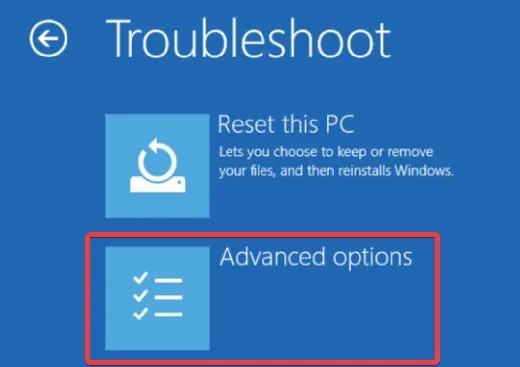
- Enquanto estiver em “Opções avançadas”, escolha “Configurações de inicialização”.
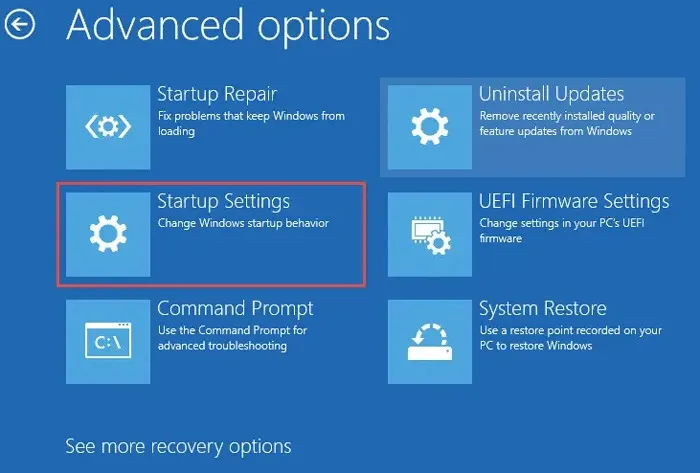
- Clique em “Reiniciar” para acessar as configurações de inicialização.
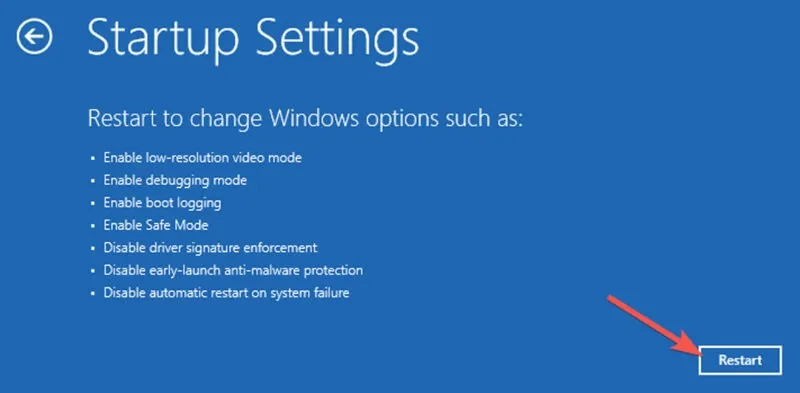
- Quando o computador reiniciar, selecione “Modo de segurança”.
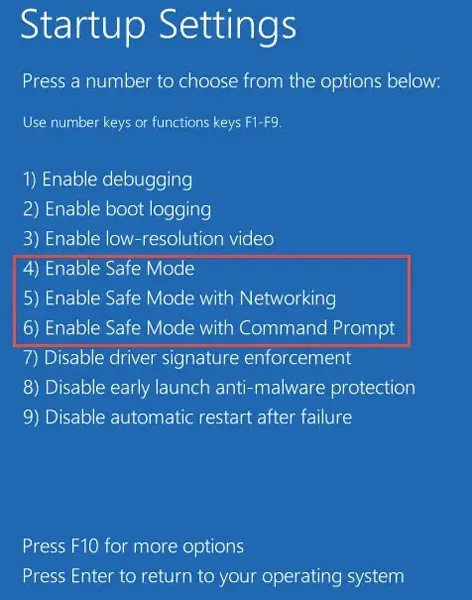
O método Shift + Reiniciar
Se o Windows estiver inicializando (mesmo apenas na tela de login), a maneira mais rápida de entrar no modo de segurança é provavelmente usar este método.
Abra o seu “Menu Iniciar”, selecione o ícone “Poder” e segure a Shifttecla enquanto clica na opção “Reiniciar”.

Isso deve inicializá-lo no menu de inicialização de tela azul sobre o qual falamos na primeira dica. A partir deste ponto, você pode seguir essas instruções para entrar no modo de segurança do Windows.
Através das configurações do Windows
Outro método de inicializar no modo de segurança no Windows é acessá-lo por meio das configurações. Veja como funciona:
- Clique com o botão direito do mouse no “Menu Iniciar” e selecione “Configurações”.
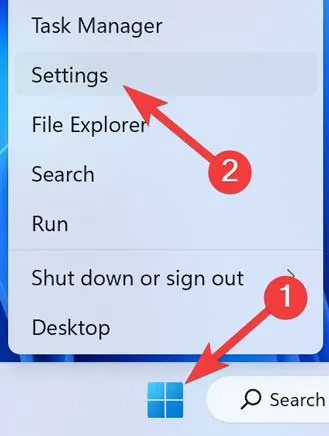
- Vá para a guia “Sistema” e clique em “Recuperação”.
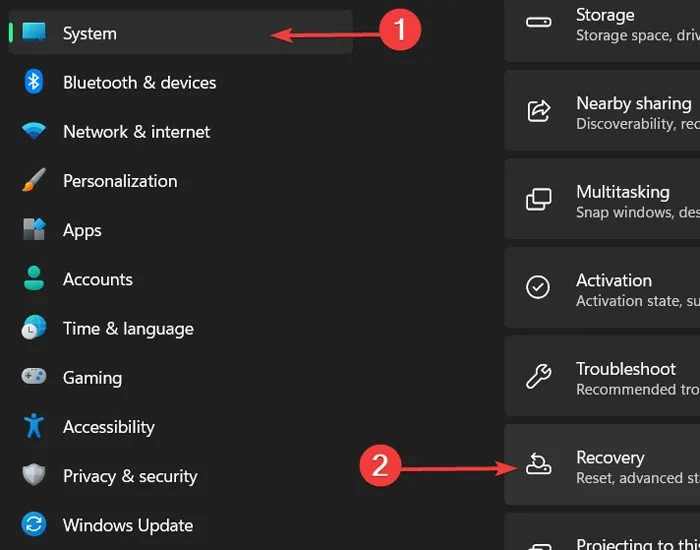
- Na seção “Inicialização avançada”, clique em “Reiniciar agora”.
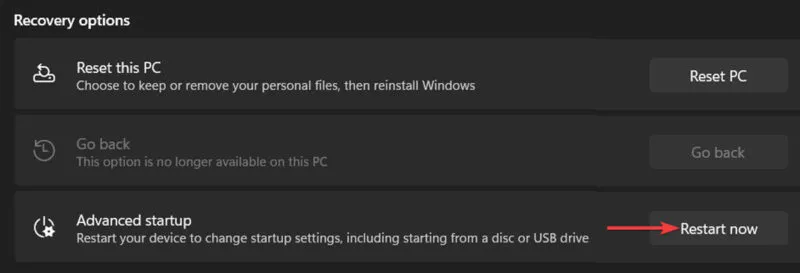
- Siga as etapas mencionadas no primeiro método (etapa 2).
Saindo do modo de segurança
Geralmente, se você reiniciar seu PC no modo de segurança, ele será inicializado novamente em sua versão normal do Windows. Mas não é incomum que seu PC fique preso no modo de segurança mesmo após a reinicialização; nesse caso, veja como impedir que seu PC inicialize no modo de segurança:
- Clique com o botão direito do mouse no “Menu Iniciar” e selecione “Executar”.
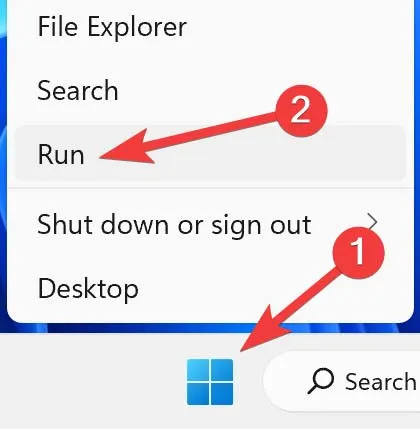
- Digite
msconfigna caixa de diálogo Executar e clique em “OK”.
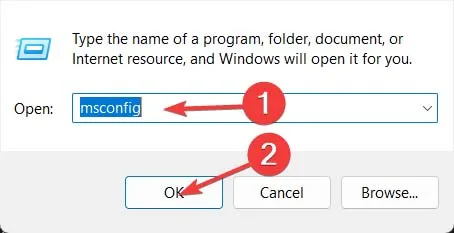
- Na janela “Configuração do sistema”, vá para a guia “Inicialização” e, em “Opções de inicialização”, desmarque a caixa “Inicialização segura”.
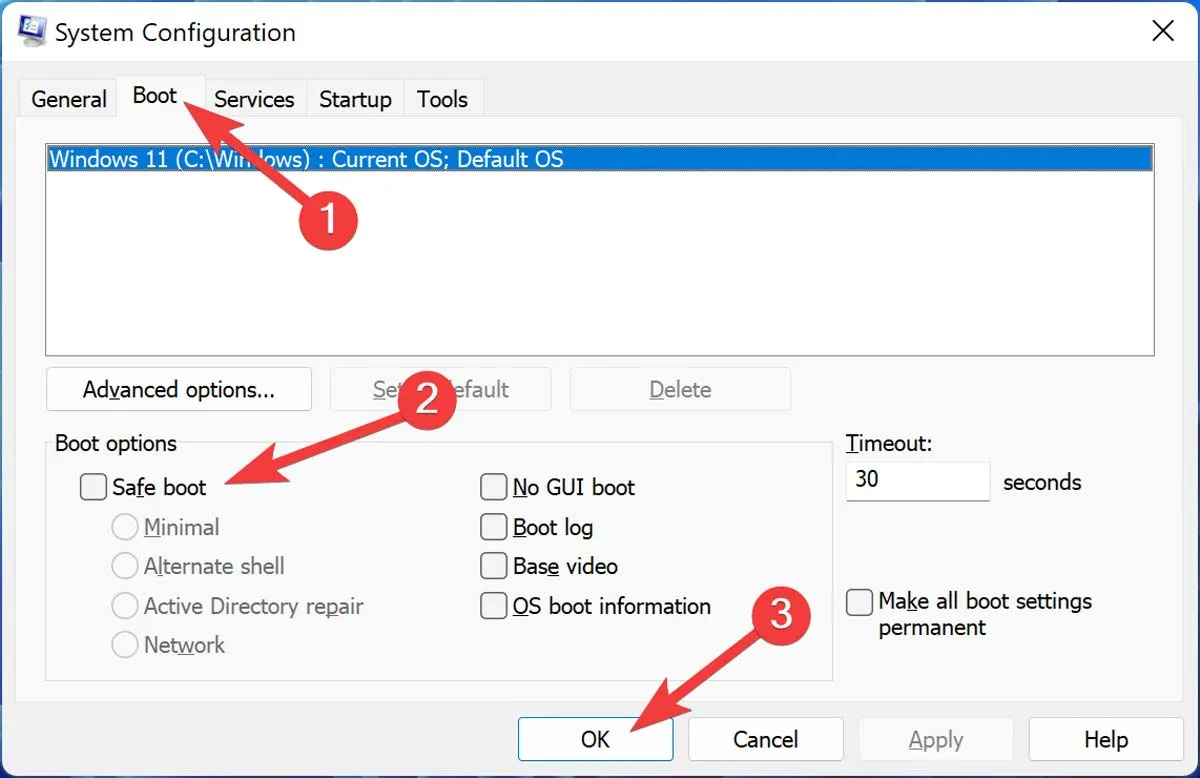
Os métodos antigos de inicialização no Modo de segurança do Windows foram eliminados e os novos estão disponíveis. Se você ainda está tendo problemas com seu PC com Windows, deve se atualizar sobre os problemas de atualização mais recentes do Windows (e como corrigi-los ) , e é sempre bom saber como corrigir problemas de resolução de tela também.
perguntas frequentes
Posso remover vírus com o modo de segurança?
Não, o Modo de segurança não remove vírus do seu sistema, mas pode fornecer o ambiente ideal para você verificar se há vírus e malware no Windows. O modo de segurança executa seu Windows sem nenhum programa desnecessário, permitindo uma descoberta completa do que pode prejudicar seu sistema.
O modo de segurança excluirá tudo?
A execução do modo de segurança não exclui nenhum dado do seu sistema. Ele desativa todos os processos de inicialização desnecessários, permitindo que você execute a solução de problemas completa do Windows sem nenhum obstáculo causado por um programa durante a execução do sistema operacional. É importante observar que, se você excluir algum dado no modo de segurança, ele será removido permanentemente do seu sistema.
O modo de segurança é bom para jogos?
Não. O Modo de segurança do Windows executa o Windows sem programas desnecessários. Isso significa que ele é executado no driver gráfico mais básico com suporte 3D rudimentar, e a maioria dos jogos com gráficos 3D não pode ser executada no modo de segurança.
O modo de segurança afeta o desempenho?
Basicamente, sim. Ao executar no modo de segurança, seu computador pode ficar mais lento do que o normal porque não prioriza o desempenho em detrimento da segurança do Windows. Como drivers específicos não podem ser executados, você pode experimentar uma queda na resolução da tela ou enfrentar alguns aplicativos incapazes de iniciar ou executar abaixo do que você espera deles.



Deixe um comentário